Planungszeiträume
Planer können innerhalb der Produktprogrammplanung Planungszeiträume verwenden, um den Planungszeitraum zu definieren, um Angebots‑ und Nachfrageempfehlungen auszuschließen, die über die festgelegten Planungszeiträume hinausgehen. Der Planungszeitraum verhindert, dass die Produktprogrammplanung zu weit außerhalb terminiert wird, was letztendlich den Planer ablenkt.
Ein Planungszeitraum gibt an, wie viele Tage nach dem Datum des Planungslaufs Angebot und Nachfrage ausgeschlossen sind. Obwohl der Standardwert des Systems 100 Tage beträgt, sollte er länger sein als die Gesamtdurchlaufzeit für Produkte in Ihrem System.
Sie können auf jeder der folgenden Ebenen einen Planungszeitraum angeben:
- Dispositionssteuerungsgruppe – Sie können für jeden Planungszeitraum einen Standardzeitrahmen für jede Dispositionssteuerungsgruppe festlegen.
- Artikeldeckung – Sie können den Planungszeitraum überschreiben, der von der Dispositionssteuerungsgruppe geerbt wurde, die einem Artikel zugewiesen ist.
- Produktprogrammplanung – Sie können die Planungszeiträume überschreiben, die von der Dispositionssteuerungsgruppe und von Einstellungen zur Artikeldeckung geerbt wurden.
Dispositionssteuerungsgruppen
Beim Einrichten von Dispositionssteuerungsgruppen gelten die Einstellungen für alle Produkte, die zu dieser Gruppe gehören. Sie können die Einstellungen am Produkt oder beim Erstellen von Produktprogrammplanungen überschreiben.
Um eine Dispositionssteuerungsgruppe zu erstellen, gehen Sie wie folgt vor:
Navigieren Sie zu Produktprogrammplanung > Einrichtung > Disposition > Dispositionssteuerungsgruppen.
Wählen Sie Neu aus.
Geben Sie den Namen der Dispositionssteuerungsgruppe und eine Beschreibung ein.
Wählen Sie den Kalender für die Gruppe aus.
Hinweis
Die Dauer der Planungszeiträume wird in Kalendertagen angegeben. Kalender, die Arbeitstage verwenden, haben keinen Einfluss auf die Berechnung des Zeitrahmens. Eine Woche hat beispielsweise sieben Tage, auch wenn der Arbeitszeitkalender Wochenenden als Ruhetage vorsieht.
Geben Sie im Feld Planungszeiträume (Tage) die abgedeckten Tage wie oben beschrieben ein.
Informationen zu den anderen Feldern auf dieser Seite finden Sie unter Deckungseinstellungen.
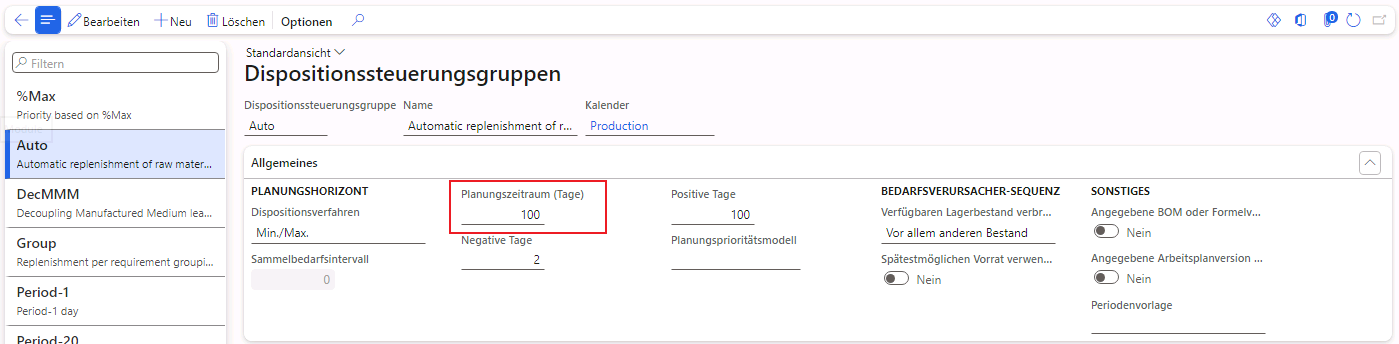
Einen Planungszeitraum für einen Artikel einrichten
Jedes Produkt muss einer Dispositionssteuerungsgruppe angehören. Wenn einem Produkt keine Dispositionssteuerungsgruppe zugeordnet ist, wird eine Standard-Dispositionssteuerungsgruppe verwendet. Jeder Artikel erbt einen Zeitrahmen für die Abdeckung von seiner Dispositionssteuerungsgruppe. Bei Bedarf können Sie die Einstellung jedoch überschreiben.
Gehen Sie folgendermaßen vor, um einen Planungszeitraum für einen bestimmten Artikel anzugeben.
- Rufen Sie Produktionsinformationsverwaltung > Produkte > Freigegebene Produkte auf.
- Wählen Sie ein Produkt im Raster aus.
- Wählen Sie im Aktionsbereich auf der Registerkarte Plan in der Gruppe Dispositionssteuerungsgruppe die Option Artikeldeckung aus.
- Wählen Sie auf der Seite Artikeldeckung auf der Registerkarte Übersicht eine Zeile für die Website aus, für die Sie einen Planungszeitraum festlegen möchten, bzw. erstellen Sie eine.
- Wählen Sie die Registerkarte Allgemein aus, um die Einstellungen für die ausgewählte Website zu öffnen.
- Aktivieren Sie das Kontrollkästchen Deckungsgruppeneinstellungen überschreiben.
- Wählen Sie im Feld Dispositionsverfahren die Methode aus, die bei der Produktprogrammplanung verwendet wird, um die Anforderungen für den Artikel zu berechnen.
Die folgenden Optionen sind verfügbar:
- Zeitraum – Wenn der Bedarf den projizierten Bestand für den Zeitraum auf weniger als die angegebene Mindestmenge reduziert, wird ein Planauftrag generiert, um den gesamten Bedarf zu decken, der während des im Feld „Sammelbedarfsintervall“ angegebenen Zeitraums auftritt. Der Zeitraum beginnt mit dem Datum des ersten Bedarfs und der Planauftrag wird zu diesem Datum erzeugt.
- Anforderung – Ein Planauftrag wird generiert, um jede Anforderung zu erfüllen, mit dem der Lagerbestand unter die Mindestmenge gelangt
- Min./Max. – Wenn der Bedarf durch den projizierten Bestand unter die angegebene Mindestmenge gelangt, wird ein Planauftrag generiert, um den Bestand auf die angegebene Höchstmenge zu bringen Bei dieser Methode werden physisch reservierte Artikel von der Bedarfsberechnung ausgeschlossen.
- Manuell – Die Produktprogrammplanung berechnet keinen Bedarf und erzeugt keine Planaufträge für den Artikel; es wird angenommen, dass der Artikel manuell geplant wurde. Diese Methode eignet sich am besten für Artikel, die einfach zu kaufen sind und Artikel, die durch Sichtprüfung verwaltet werden.
- Priorität – Gleichen Sie das Angebot für die Nachfrage mit einem nachfragegesteuerten Ansatz aus, einschließlich der Planungspriorität und verwenden Sie die Werte in Minimum, Meldebestand und Maximum; Priorität ist nur bei aktivierter Planungsoptimierung verfügbar
- Geben Sie das Sammelbedarfsintervall ein. Dies ist die Anzahl der Tage, in denen die Produktprogrammplanung den gesamten Bedarf für den Artikel konsolidiert und einen Planauftrag erzeugt, um die Summe dieses Bedarfs zu decken. Wenn Sie beispielsweise 5 eingeben, werden Planaufträge für Zeiträume von fünf Tagen konsolidiert. Das Sammelbedarfsintervall beginnt mit dem Datum der ersten Anforderung und der Planauftrag wird zu diesem Datum erzeugt. Der Anforderungstermin bestimmt ebenso wie der Liefertermin, wann der Planauftrag erteilt wird. Dieses Feld ist verfügbar, wenn Sie in der Liste Dispositionsverfahren die Option Zeitraum auswählen.
- Legen Sie das Feld Planungszeitraum (Tage) auf die Anzahl der Tage fest, die Sie als Planungszeitraum für den Artikel verwenden.
- Geben Sie die Anzahl der negativen Tage ein. Das ist die Anzahl der Tage, die zum Fälligkeitsdatum einer Anforderung hinzugefügt werden, um einen Zeitraum zu definieren, in dem ein geplanter Zugang verwendet werden kann, um den Bedarf zu decken. Ein geplanter Zugang, der nicht innerhalb des angegebenen Zeitintervalls fällig ist, kann nicht zur Bedarfsdeckung verwendet werden und die Produktprogrammplanung erzeugt einen neuen Planauftrag. Negative Tage entsprechen der Anzahl von Tagen, die eine Lieferung verspätet sein kann, bevor Sie einen neuen Auftragserfüllungs-Auftrag erstellen müssen. Während dieser Zeit ist die Lagerebene des Artikels negativ. Sie können negative Tage auf der Seite „Artikeldeckung“ oder „Dispositionssteuerungsgruppen“ festlegen. Das Verhalten negativer Tage hängt davon ab, ob Sie auf der Seite Produktprogrammplanungsparameter die Option Dynamische negative Tage verwenden? auswählen.
- Geben Sie die Anzahl der positiven Tage ein. Ziehen Sie die Anzahl der Tage vom Fälligkeitsdatum einer Anforderung ab, um die Zeit zu definieren, in der ein geplanter Zugang zur Deckung des Bedarfs verwendet werden kann. Ein außerhalb des definierten Zeitintervalls fälliger geplanter Zugang ist ungültig und die Produktprogrammplanung erzeugt einen neuen Planauftrag. Positive Tage können mit der Anzahl der Tage gleichgesetzt werden, in denen Sie den vorhandenen Lagerbestand zum Erstellen eines neuen Auftragserfüllungs-Auftrags verwenden können. Während dieser Zeit ist die Lagerebene des Artikels positiv.
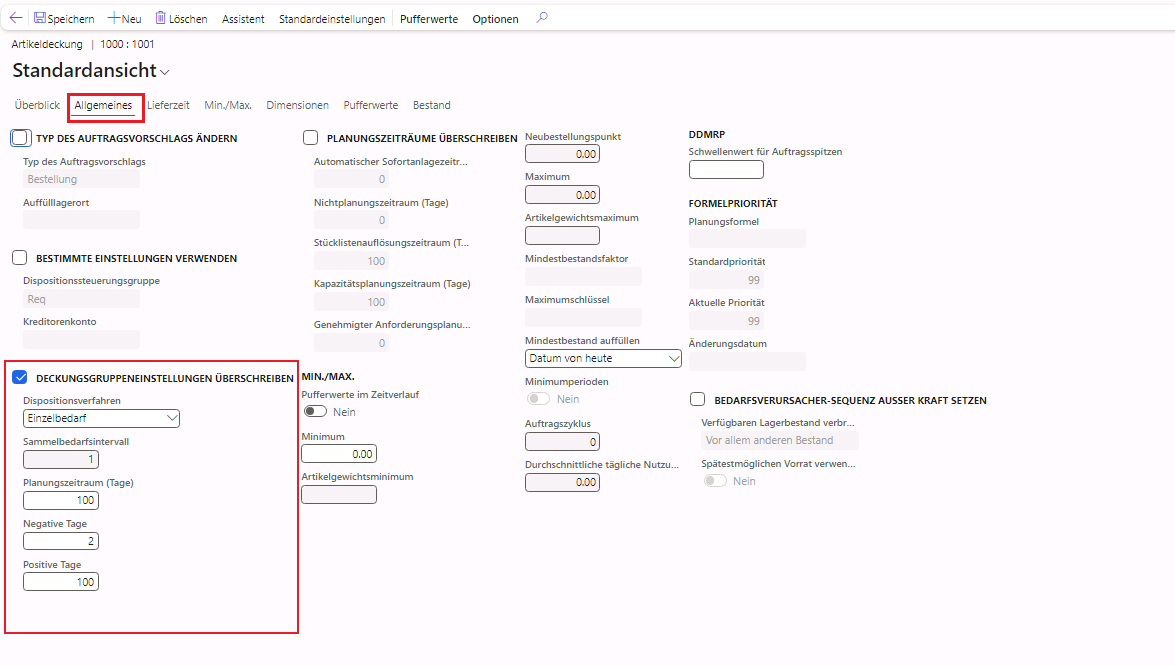
Planungszeitraum für eine Produktprogrammplanung
Auf der Ebene der Produktprogrammplanung können Sie einen Planungszeitraum angeben. Auf diese Weise können Sie die Dauer der Berechnung der Produktprogrammplanung für eine Produktprogrammplanung festlegen.
Um einen Planungszeitraum für eine bestimmte Produktprogrammplanung anzugeben, gehen Sie wie folgt vor.
- Navigieren Sie zu Produktprogrammplanung > Einrichtung> Pläne > Produktprogrammpläne.
- Wählen Sie eine bestehende Produktprogrammplanung in der Liste aus oder erstellen Sie eine neue Produktprogrammplanung.
- Legen Sie im Inforegister Zeiträume in Tagen die Option Abdeckung auf Ja fest.
- Geben Sie dann im Feld unter der Option die Anzahl der Tage ein, die Sie als Planungszeitraum für die Produktprogrammplanung verwenden möchten. Diese Einstellung überschreibt alle Einstellungen für den Planungszeitraum, die für jedes Produkt und jede Dispositionssteuerungsgruppe definiert wurden.